 【Amazon Prime Student】学生じゃないけど登録出来る?バレる?【利用条件を徹底解説】この記事は、Amazon Prime Student(プライムスチューデント)は学生じゃないけど登...
【Amazon Prime Student】学生じゃないけど登録出来る?バレる?【利用条件を徹底解説】この記事は、Amazon Prime Student(プライムスチューデント)は学生じゃないけど登... アイリスオーヤマ ハンディクリーナー(IC-H50-B)をレビュー【口コミや評判は本当か?実際に使ってみた】この記事は、アイリスオーヤマ製のハンディクリーナー(IC-H50-B)の口コミや評判は...
アイリスオーヤマ ハンディクリーナー(IC-H50-B)をレビュー【口コミや評判は本当か?実際に使ってみた】この記事は、アイリスオーヤマ製のハンディクリーナー(IC-H50-B)の口コミや評判は... TORRAS ネッククーラー(COOLiFY 2S)をレビュー【口コミや評判は本当か?実際に使ってみた】この記事はTORRASのネッククーラーであるCOOLiFY 2Sの評価レビューをまとめた記事...
TORRAS ネッククーラー(COOLiFY 2S)をレビュー【口コミや評判は本当か?実際に使ってみた】この記事はTORRASのネッククーラーであるCOOLiFY 2Sの評価レビューをまとめた記事... 【エアコンなし】快適なサーキュレーターの使い方とは?【トヨトミのサーキュレーターFC-W50Hをレビュー】この記事はエアコンなしでも快適なサーキュレーターの使い方としてトヨトミのサー...
【エアコンなし】快適なサーキュレーターの使い方とは?【トヨトミのサーキュレーターFC-W50Hをレビュー】この記事はエアコンなしでも快適なサーキュレーターの使い方としてトヨトミのサー... Amazon Music Unlimitedが勝手に登録された体験談まとめ【原因の考察と解決策を徹底解説】この記事はAmazon Music Unlimitedが勝手に登録された時の体験談を紹介している記...
Amazon Music Unlimitedが勝手に登録された体験談まとめ【原因の考察と解決策を徹底解説】この記事はAmazon Music Unlimitedが勝手に登録された時の体験談を紹介している記...
アレクサがオフラインやインターネット接続が切れる!なしになる時の対処法【再起動やそのまま使う方法も解説】

この記事は、アレクサがオフラインやインターネット接続が切れる!なしになる時の対処法をまとめた記事です。
『すみません。その端末はオフライン状態です』とかアレクサがオフラインになるのはなぜ?
という疑問に答えます。
アレクサが急にオフラインになったり、反応しないトラブルが起こることはありませんか?
 しゅん
しゅん僕自身、さっきまで普通に使っていたのに、あれ??うまく動作しない!ってなるトラブルを経験したことがあります。
そこでこの記事では、アレクサがオフラインやインターネット接続が切れる!なしになる時の対処法と問題解決のための再起動、オフラインのままで利用する方法を解説します。
アレクサがオフラインで困っている人は、是非参考にしてみて下さい。
下記の記事ではアレクサを買うならどれがいいのか?おすすめのAmazon Echoを紹介しています。
関連記事アレクサを買うならどれがいい?【何を買えばいいのか?おすすめのAmazon Echoを徹底比較】

アレクサがオフライン!【インターネット接続がすぐに切れたりなしになる時の対処法】

まず結論から。
 しゅん
しゅんアレクサがオフラインになった時の対処法には、3つの方法があります。
- Amazon EchoとWi-Fiルーターを再起動してみる
- Wi-Fiの設定を確認する
- Amazonのヘルプページを確認する
順番に解説していきます。
Amazon EchoとWi-Fiルーターを再起動してみる

 しゅん
しゅんまず最初に、Amazon EchoとWi-Fiルーターを再起動してみましょう。
Amazon Echoがオレンジ色に点灯しているオフラインになった時は、Wi-Fiとの接続に問題orエラーが発生している状態です。
大抵はWi-Fiとの接続が上手く行っていない時なので、Amazon Echoと無線LANルーターを再起動してみましょう。
 しゅん
しゅん再起動してしらばく様子を見ると、オンライン状態に復帰するハズです。
Wi-Fiのネットワーク設定を確認する

再起動してもオフライン状態のままの場合は、Wi-Fiの設定を確認しましょう。
例えばWi-Fiルーターの設定やパスワードを変更した場合など、オフラインになる場合があります。
 しゅん
しゅんWi-Fiの調子が悪い時は、他のWi-Fiを利用する端末も利用できないハズです。
他のWi-Fi端末を確認しつつ、Amazon Echoの設定を確認してみると、オフラインに状況が解決する場合があります。
またアレクサがWiFiに繋がらない時は、Wi-Fiルーターの性能が古いor電波状況が悪いことが考えられます。
 しゅん
しゅん安いWi-Fiルーターだと電波状況が悪いことがあり、オフラインになってしまう場合があります。
最近は安価で性能の高いWi-Fiルーターが多いので、古いWi-Fiルーターを使っている場合など、買い替えがおすすめです。
下記の記事では、戸建てにおすすめのWifiルーターを解説しています。
関連記事【2024年版】戸建てにおすすめのWifiルーターはどれ?【一軒家に最適なモデルの選び方もまとめて解説】

Amazon公式サイトのヘルプページを確認する
上記の方法でもアレクサのオフライン状態が解決しない場合は、Amazonのヘルプページを確認しましょう。
 しゅん
しゅんと言うのも上記の方法で解決しない場合、Amazon Echo本体に故障などのトラブルが起きている可能性があります。
そのためまずは『Amazonのヘルプページ』を確認する必要があります。
しかもAmazon Echo本体が故障やネットワークのトラブルが起きている場合の確認も可能です。
 しゅん
しゅんAmazon Echoの故障やネットワークのトラブルも考えられるので、ヘルプページの内容をしっかり確認しましょう。
Amazonヘルプページを見てみる
アレクサがオフライン状態で使う方法はある?【Bluetoothスピーカーとして利用可能】

次に、アレクサがオフライン状態でも使う方法を解説します。
 しゅん
しゅんAmazon Echoは、オフライン状態でもBluetoothスピーカーとしては利用可能です。
単純にiPhoneなどと接続して利用することは可能だったので、一応オフライン状態でも使うことが可能です。
 しゅん
しゅんただし、インターネットに接続しないと利用できない機能は使えません。
AIアシスタントとしてアレクサを利用したい場合は、やはりインターネットに接続する必要はあるでしょう。
下記の記事では、アレクサを買うならどれがいいのか?Amazon Echoのおすすめ機種を徹底解説しています。
関連記事【2024年最新】アレクサを買うならどれがいい?【何を買えばいいのか?おすすめモデルを徹底比較】

【追記】スマートスピーカーでアレクサのトラブル解決方法【アレクサアプリのスキルを確認】
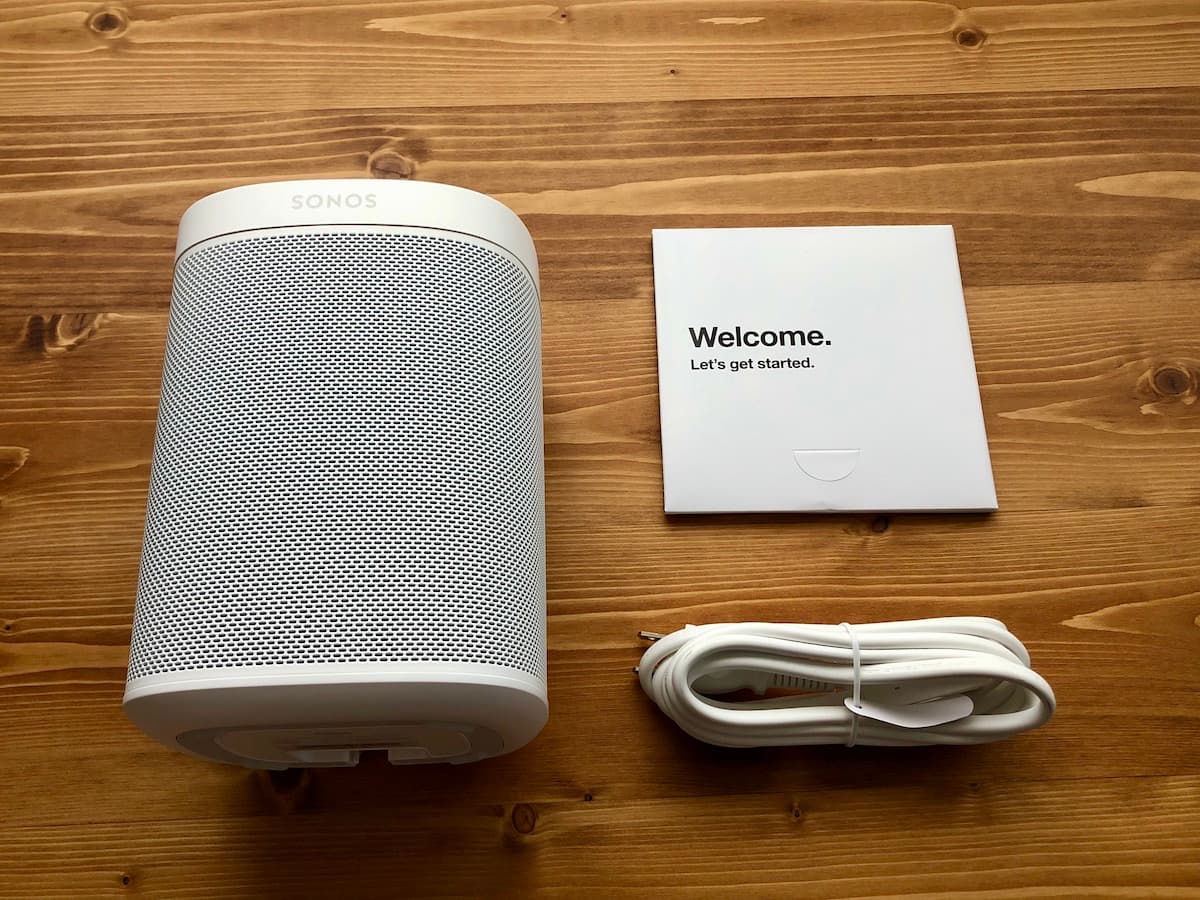
追記です。
 しゅん
しゅんアレクサが利用可能な、Amazon Echo以外のスマートスピーカーでのトラブル解決方法を紹介します。
アレクサが使えるSONOS Oneというスマートスピーカーを購入しましたが、”この端末はオフライン状態です”となって困りました。
結論としては、アレクサアプリにスキルを追加する必要があります。

 しゅん
しゅん僕の場合はSONOSのスマートスピーカーなので、AlexaアプリにSONOSのスキルを追加して解決しました。
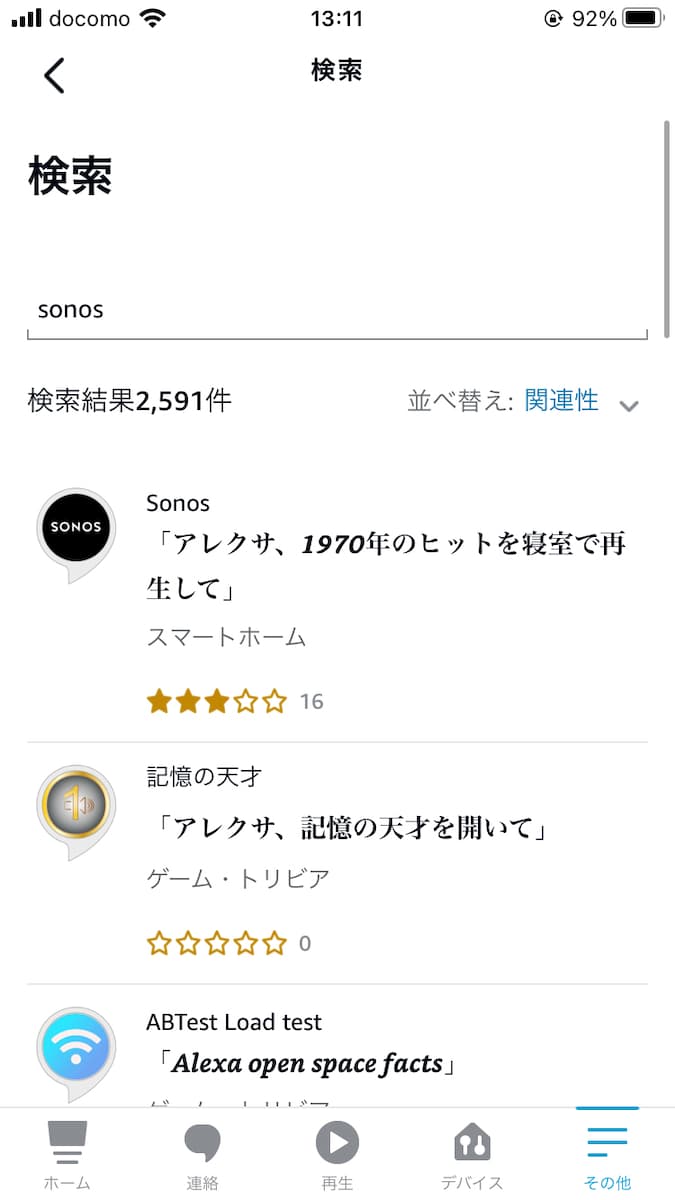
 しゅん
しゅんBOSEなどのスマートスピーカーのスキルも確認できるので、トラブル時は確認してみましょう。
下記の記事では、高音質なスマートスピーカーとして人気のSONOS Oneのデザインや機能、音質を詳しくレビューしています。
関連記事【評判】SONOS One(Gen2)を評価レビュー【高音質!アレクサ対応で拡張性も良いスマートスピーカー】

アレクサがオフラインになる時の注意点【Q&A】
最後にアレクサがオフラインになる時の注意点をまとめて解説していきます。
 しゅん
しゅん簡潔にQ&A形式で紹介します。
- アレクサのWi-Fi接続先はどうやって変更するの?
-
アレクサアプリのデバイス設定で変更することが可能です。
詳しくは公式サイトの「Echo端末のWi-Fi設定を更新する」を確認してください。
- アレクサを初期化するとどうなる?
-
リセットを行うことで個人情報、デバイスとスマートホームの接続がすべて消去されます。
詳しくは公式サイトのQ&Aを確認してみてください。
- アレクサでデバイスが応答していませんになったは?
-
Alexa(アレクサ)アプリを開いて、該当デバイスを削除して再登録すると改善する可能性があります。
詳しくは公式サイトのQ&Aを確認してみてください。
まとめ
アレクサがオフラインやインターネット接続が切れるなしになる時の対処法を紹介しました。
 しゅん
しゅんアレクサがオフラインになった時は、下記の対応方法があります。
- Amazon EchoとWi-Fiルーターを再起動してみる
- Wi-Fiの設定を確認する
- Amazonのヘルプページを確認する
大抵はこの3つの方法を試すことで解決しますが、これでもダメな場合はリセットして初期設定すると復活する可能性があります。
 しゅん
しゅんまたWi-Fiルーターが古い場合や性能が低い場合は、買い換えるのもおすすめの方法です。
また、アレクサがオフライン状態でも使う方法や出来ることとしては、Bluetoothスピーカーとしてなら利用できます。
ただしAIアシスタントとしての機能は全く利用することが出来ません。
 しゅん
しゅんやはりアレクサを利用したい場合は、インターネットに接続するのが必須と言えそうです。
ぜひ参考にしてみてくださいね!
まとめ記事【人生が豊かになる!】最新ハイテク家電まとめ【2024年におすすめの家電製品を徹底解説】







